提升写作质量:如何在Word中巧妙运用段落功能
#秋日生活打卡季#
在这篇文章中,我们将深入探讨Word文档中的段落设置,特别是段落对话框里的各种功能选项。首先,我们来关注“缩进和间距”这一选项卡。
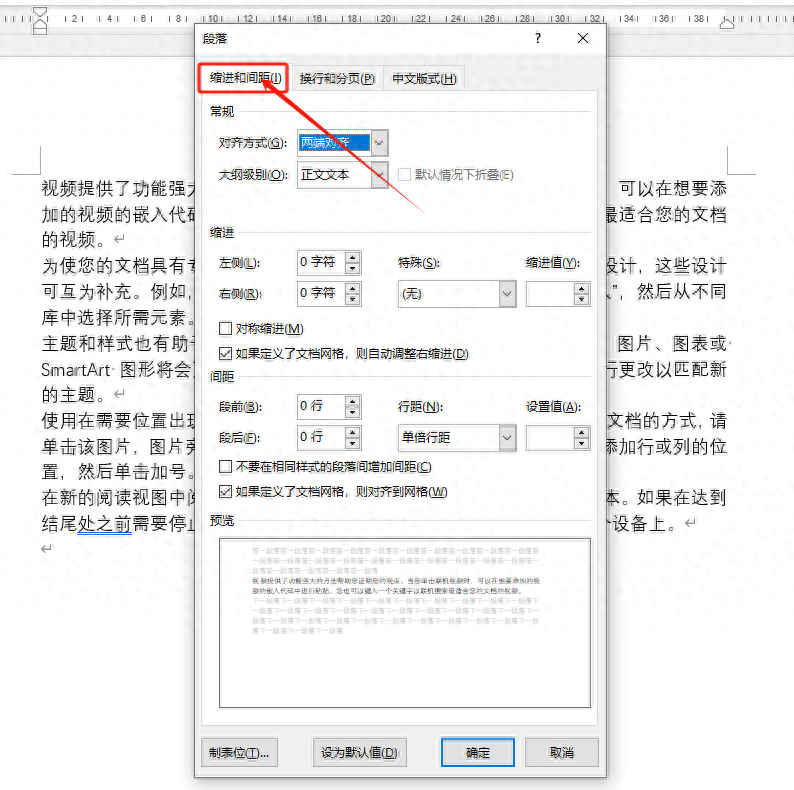
在常规设置中,第一个选项是对齐方式,这部分我们之前已经讲解过了。
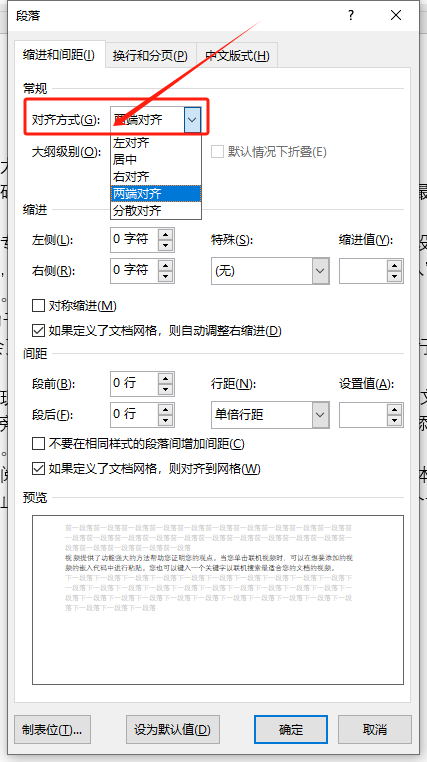
接下来是大纲级别的设置,这与多级列表功能密切相关。通过将段落设置为不同的级别,我们能够一次性应用多级列表的格式。虽然这个功能的具体设置与其他部分有些关联,但我们将在后续课程中详细讨论。
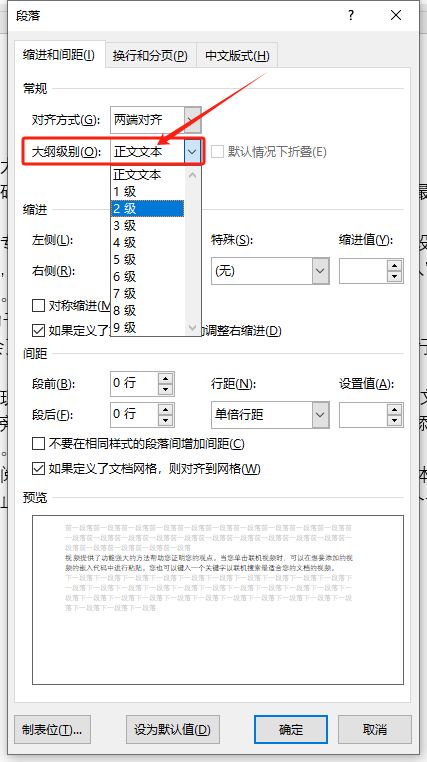
接下来,让我们看看缩进功能。每段的左侧都是以页边距为起点。根据中文书写习惯,段落开头通常需要空两个字符。虽然我们可以手动敲两次空格,但面对大量段落时,这种方法显然不够高效。此时,缩进功能便派上用场。
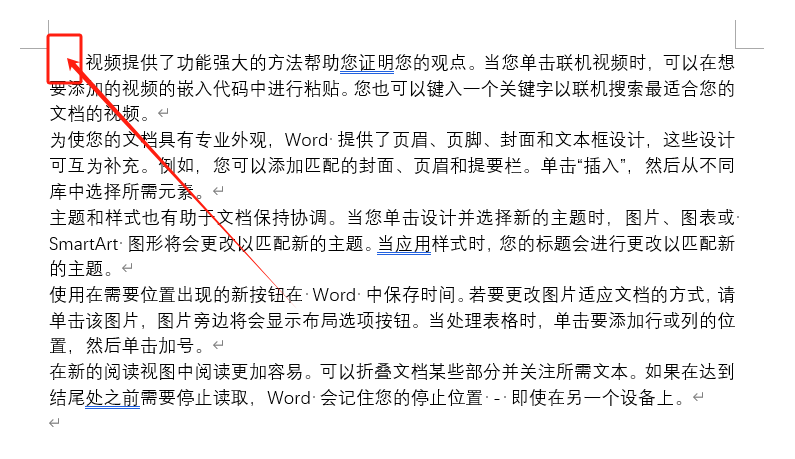
将光标定位到第一段后,打开段落对话框。在这里,你会看到预览效果。我们需要在左侧增加两个字符的缩进,观察预览,确认左侧已缩进两个字符。
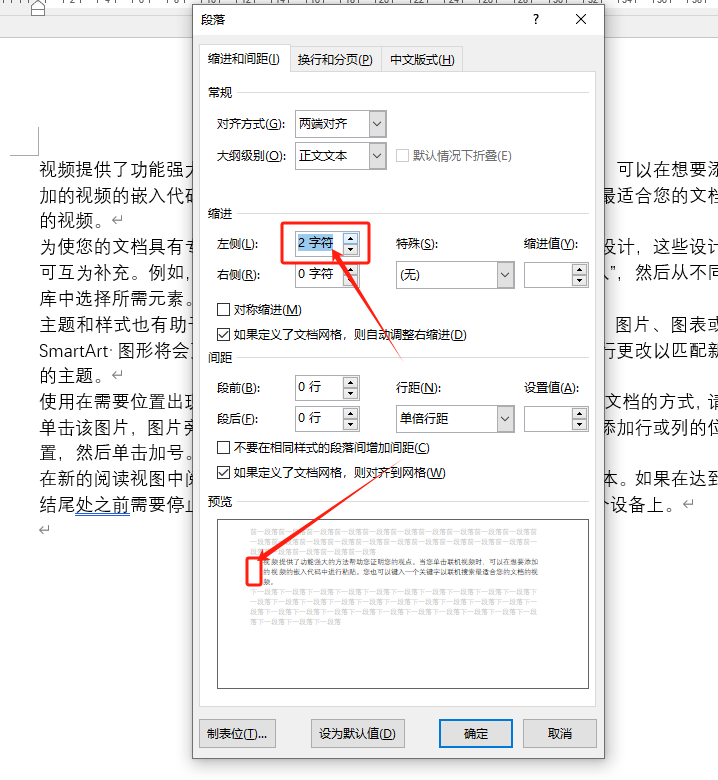
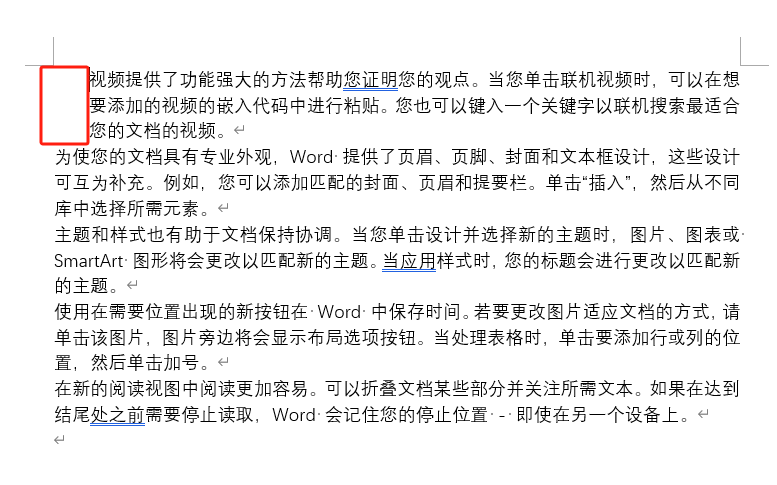
接着,我们也可以在右侧设置缩进,整段的右侧也可以缩进两个字符。这些设置适用于整段内容。
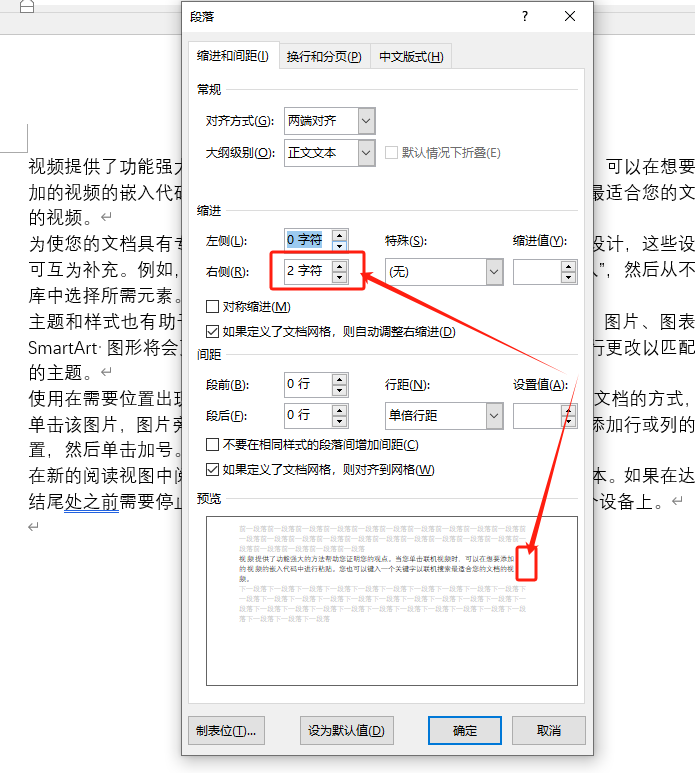
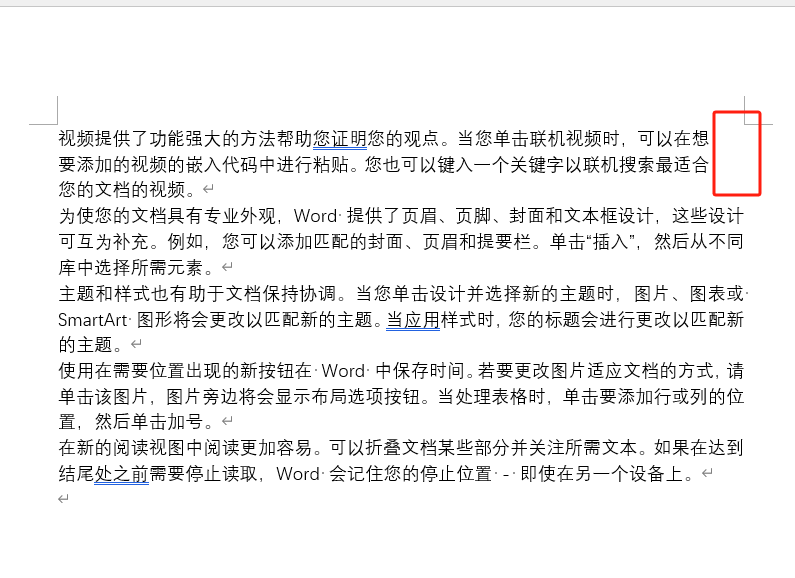
如果我们希望仅调整段落开头的一行缩进,可以在“特殊格式”中选择“首行缩进”。默认的缩进值为两个字符,预览效果显示第一行成功缩进,而后续行则保持原位。
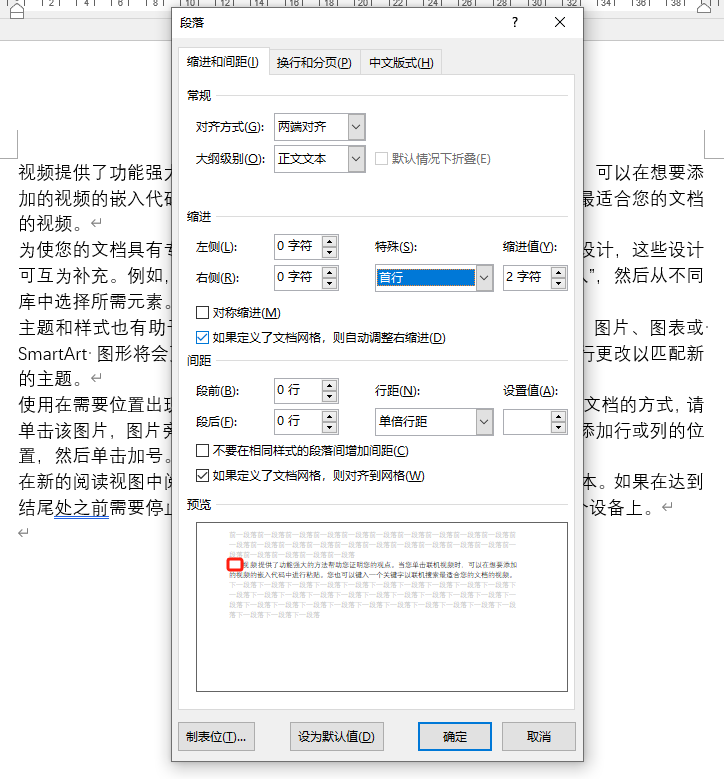
此外,还有一种“悬挂缩进”的选项,其效果与首行缩进正好相反。
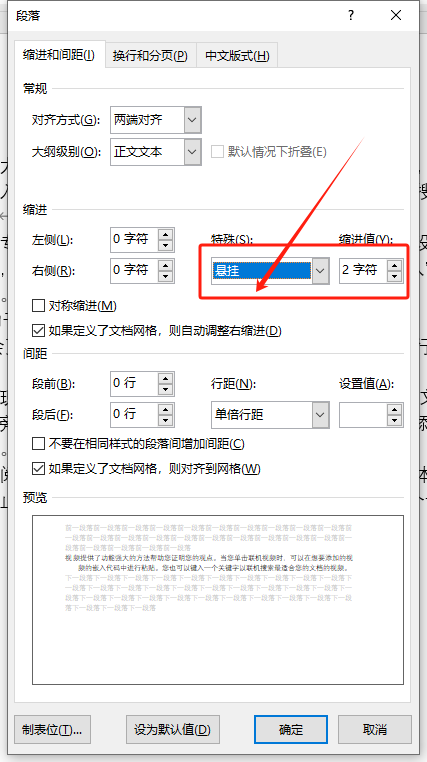
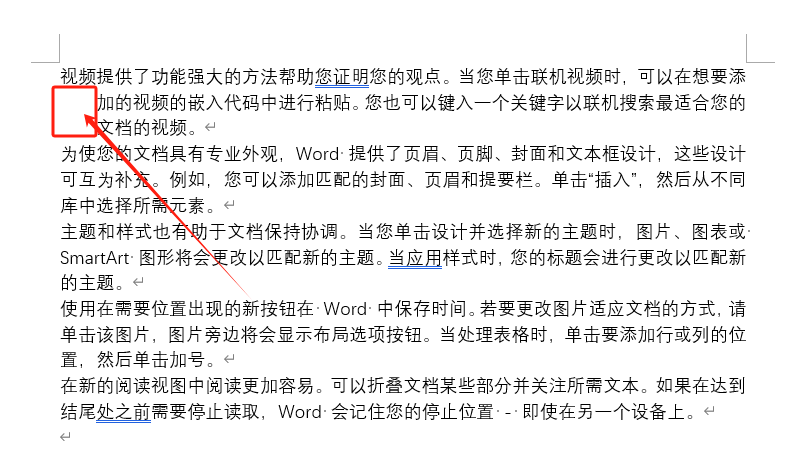
通过灵活运用这些段落设置,您可以更轻松地调整文档格式,使其更符合书写规范与个人风格。希望这些技巧能帮助您在Word文档的编辑中更加得心应手!
上一篇:Word里面一大段的文字,怎么快速变成一张专业的思维导图?
栏 目:office激活
本文地址:https://www.fushidao.cc/wangzhanyunying/4448.html
您可能感兴趣的文章
- 04-18如何解决word中文双引号变成英文引号
- 04-18Word2010技巧大全
- 04-18word怎么设置对齐字符网格
- 04-18如何在Word2010里插入水印?
- 04-18word 设置编号后如何让下面的字对齐
- 04-18word中的网格对齐是什么意思
- 04-18如何解决word2013停止工作
- 04-18word打印缺一部分表格文件怎么办
- 04-18WORD中怎样设置字体长宽
- 04-18Word2013怎样制作名片


阅读排行
推荐教程
- 11-22office怎么免费永久激活 office产品密钥永久激活码
- 11-30正版office2021永久激活密钥
- 11-25怎么激活office2019最新版?office 2019激活秘钥+激活工具推荐
- 11-25office2010 产品密钥 永久密钥最新分享
- 11-22Office2016激活密钥专业增强版(神Key)Office2016永久激活密钥[202
- 11-30全新 Office 2013 激活密钥 Office 2013 激活工具推荐
- 11-25正版 office 产品密钥 office 密钥 office2019 永久激活
- 11-22office2020破解版(附永久密钥) 免费完整版
- 11-302023 全新 office 2010 标准版/专业版密钥
- 11-22office2010激活密钥有哪些?office2010永久激活密钥分享







